情報番号:017089 【更新日:2018.02.20】
「ecoモード」ecoモードをオンにする方法<Windows 10>
対応機器・対象OSとカテゴリ
| 対応機種 |
|
| 対象OS |
Windows 10 |
| カテゴリ |
Windowsの操作/設定、省電力、その他のプレインストールソフト、dynabookユーティリティ |
回答・対処方法
はじめに
「ecoモード」を有効にすると、当社の推奨する設定によって、電源プランやディスプレイの明るさなどを自動的に調節して、消費電力をおさえます。
ここでは、「ecoモード」をオン(有効)にする方法を説明します。
※本情報は、「TOSHIBA ecoユーティリティ」のバージョン「3.0.1.6403」を元に作成しています。バージョンが異なる場合は若干画面、操作が異なる場合があります。ご了承ください。「TOSHIBA ecoユーティリティ」のバージョンを調べる方法は、[017299:「TOSHIBA ecoユーティリティ」バージョンを調べる方法<Windows 10>]を参照してください。
※「ecoモード」の詳細については、[017088:「ecoモード」について<Windows 10>]を参照してください。
※「ecoモード」は「TOSHIBA eco ユーティリティ」の機能のひとつです。「TOSHIBA eco ユーティリティ」については、[017087:「TOSHIBA ecoユーティリティ」について<Windows 10>]を参照してください。
操作手順
※ご使用の機種によって画面が若干異なります。
- タスクバー上の[検索ボックス]をクリックします。
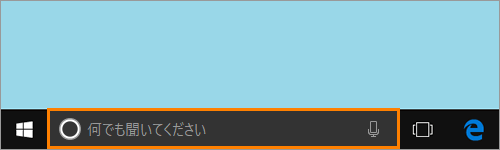 (図1)
(図1)
- 検索ボックスが入力状態になります。検索ボックスに eco と入力します。
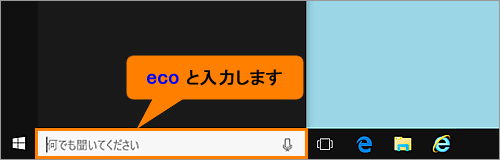 (図2)
(図2)
- ”最も一致する検索結果”に表示される[eco ユーティリティ デスクトップ アプリ]をクリックします。
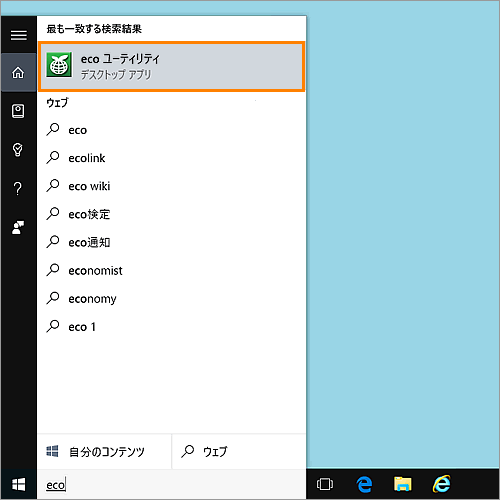 (図3)
(図3)
- 「ecoユーティリティ」が起動します。画面左側の[ecoモード]をクリックします。
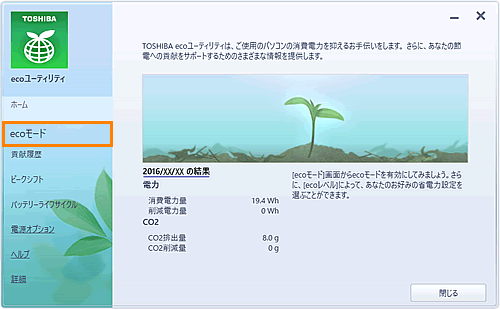 (図4)
(図4)
※初回起動時は、”はじめにお読みください”画面が表示されます。内容をよく読み[□ 同意する]にチェックを付けて[OK]ボタンをクリックしてください。
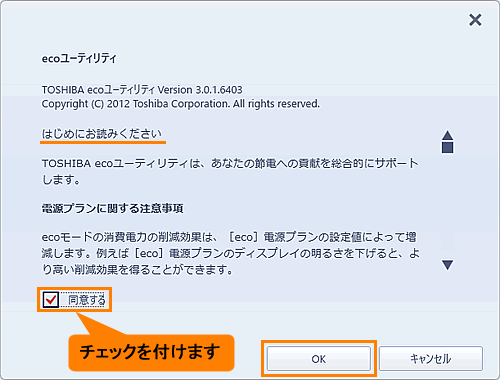 (図5)
(図5)
- 「ecoモード」の設定画面が表示されます。”ecoモード”項目に”オフ”と表示されているときはecoモードがオフになっています。
”ecoモード”項目に表示されているスイッチの右側(グレーの部分)をクリックします。
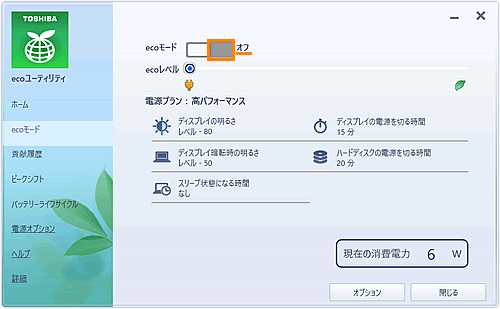 (図6)
(図6)
- ”ecoモード”項目が”オン”になります。
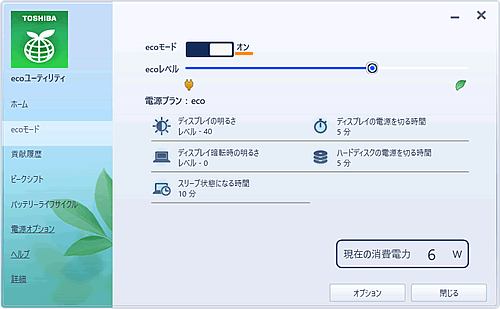 (図7)
(図7)
「ecoモード」をオンにする操作は以上です。
<補足: 「ecoモード」をオフにする場合>
「ecoモード」の設定画面が表示されている状態で ”ecoモード”項目に表示されているスイッチの左側(青の部分)をクリックします。
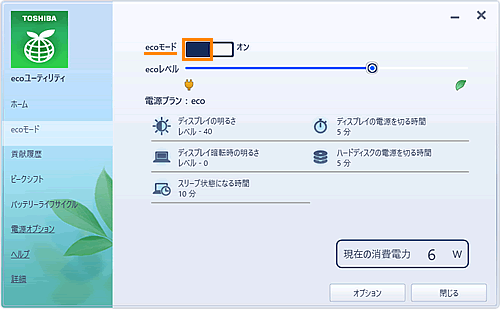 (図8)
(図8)
”ecoモード”項目が”オフ”になります。
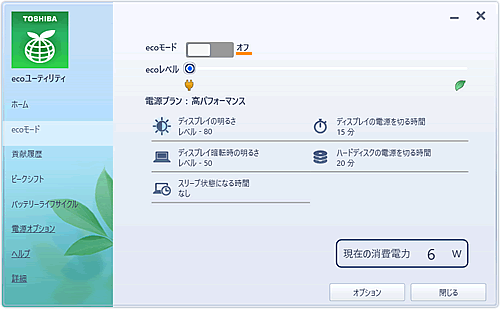 (図9)
(図9)
関連情報
以上
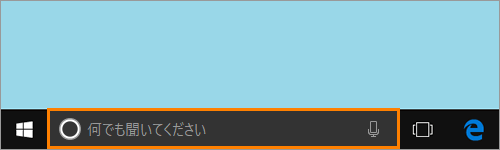 (図1)
(図1)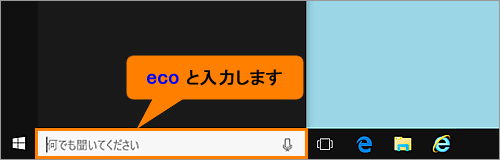 (図2)
(図2)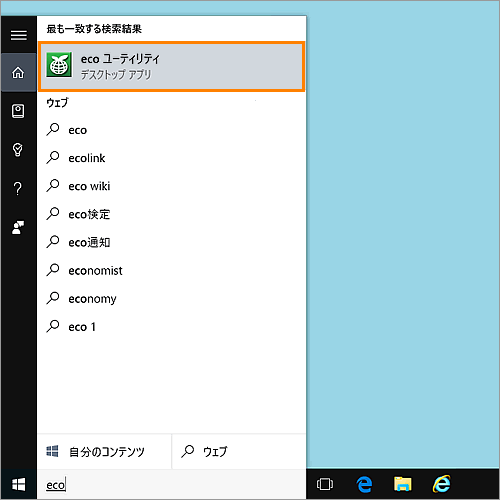 (図3)
(図3)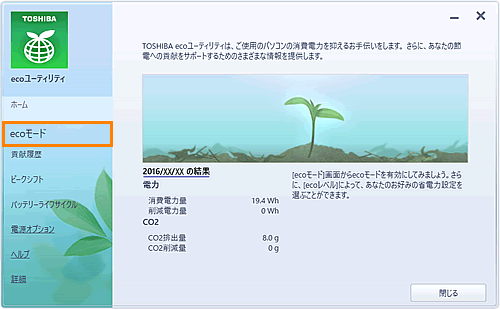 (図4)
(図4)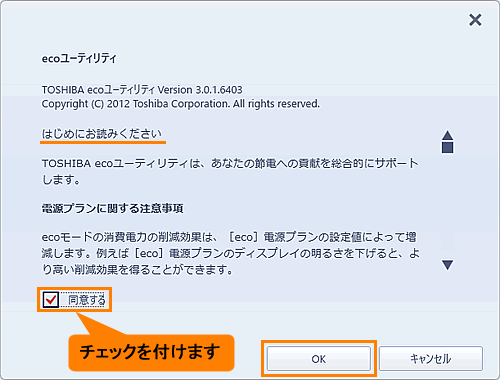 (図5)
(図5)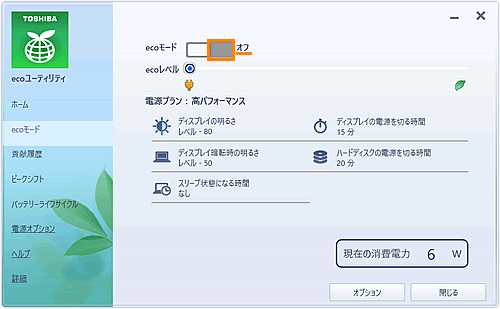 (図6)
(図6)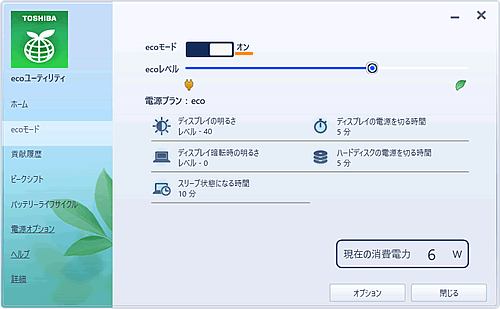 (図7)
(図7)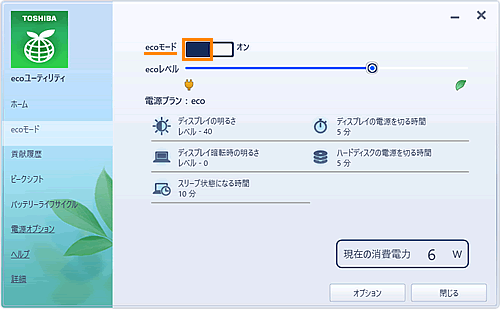 (図8)
(図8)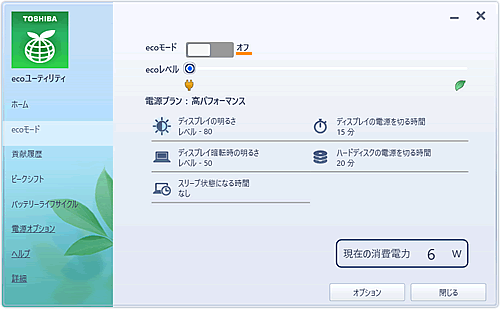 (図9)
(図9)